Zebra MC2100 Mobile Computer Мобильный компьютер серии MC21XX Руководство Пользователя (ru) [ru]

СЕРИЯ MC21XX
МОБИЛЬНЫЙ
КОМПЬЮТЕР
РУКОВОДСТВО
ПОЛЬЗОВАТЕЛЯ


МОБИЛЬНЫЙ КОМПЬЮТЕР СЕРИИ MC21XX
РУКОВОДСТВО ПОЛЬЗОВАТЕЛЯ
72E-155020-03RU
Ред. A
январь 2019 г.

ii Руководство пользователя мобильного компьютера серии MC21XX
Ни одна часть настоящей публикации не может быть воспроизведена или использована в любой
форме, или с помощью каких бы то ни было электрических или механических средств, без письменного
разрешения компании Zebra. Сюда включаются электронные или механические средства,
выполняющие фотокопирование или запись, а также устройства хранения информации и поисковые
системы. Материал, содержащийся в настоящем руководстве, может быть изменен без
предварительного уведомления.
Программное обеспечение предоставляется исключительно на условиях "как есть". Все виды
программного обеспечения, включая микропрограммы, поставляются пользователю на условиях,
изложенных в соответствующих лицензионных соглашениях. Компания Zebra передает пользователю
лицензию на использование каждой программы и микропрограммы на условиях, изложенных ниже, не
предусматривающих, однако, передачу прав владения или предоставления исключительных прав на
владение. Кроме того что изложено ниже, на данную лицензию не распространяется переуступка прав,
сублицензирование или иная форма передачи прав со стороны пользователя, без предварительного
письменного разрешения со стороны компании Zebra. Лицензированная программа в целом и никакая
ее часть не может быть передана, кроме случаев, предусмотренных законом об авторских правах.
Пользователь не имеет права изменять, объединять или группировать любую форму или часть
лицензированной программы с другим программным материалом, создавать производные работы из
лицензированной программы либо использовать лицензированную программу в вычислительной сети
без письменного разрешения компании Zebra. Пользователь обязуется поддерживать Заявление об
авторских правах компании Zebra относительно лицензированных программ, предоставленных
согласно условиям настоящего соглашения, а также включать данное заявление во все
авторизованные копии, которые он изготавливает, в целом или по частям. Пользователь обязуется не
осуществлять декомпиляцию, деассемблирование, декодирование или реинжиниринг какой бы то ни
было лицензированной программы, предоставленной в распоряжение пользователя, или любой ее
части.
Компания Zebra оставляет за собой право вносить изменения в любое ПО или изделие с целью
повышения его надежности, расширения функциональных возможностей или улучшения конструкции.
Компания Zebra не несет ответственности, прямо или косвенно связанной с использованием любого
изделия, схемы или приложения, описанных в настоящем документе.
Пользователю не предоставляются никакие лицензии, прямые подразумеваемые, по процессуальному
отводу или иным образом, на основании прав на интеллектуальную собственность Zebra.
Подразумеваемая лицензия действует только в отношении оборудования, схем и подсистем,
содержащихся в изделиях компании Zebra.

История редакций документации
Изменения, внесенные в первое руководство, перечислены ниже:
Изменение Дата Описание
-01 Ред. A 23.12.11 Первый выпуск.
-02, редакция А 07.04.2015 Ребрендинг Zebra
-03, редакция А 01.2019 Обновите процедуры очистки на стр. 7-3.
iii

iv Руководство пользователя мобильного компьютера серии MC21XX

СОДЕРЖАНИЕ
История редакций документации................................................................................................. iii
О настоящем руководстве
Введение........................................................................................................................................ ix
Комплект документации.......................................................................................................... ix
Конфигурации................................................................................................................................ x
Версии программного обеспечения....................................................................................... x
Содержание глав........................................................................................................................... xi
Система обозначений................................................................................................................... xii
Сопутствующая документация и программное обеспечение.................................................... xii
Информация по обслуживанию ................................................................................................... xiii
Гл. 1: Начало работы
Введение ....................................................................................................................................... 1-1
Вскрытие упаковки мобильного компьютера ............................................................................. 1-1
Внешний вид и органы управления ............................................................................................ 1-2
Запуск мобильного компьютера .................................................................................................. 1-3
Установите карту памяти microSD ........................................................................................ 1-3
Установка основного аккумулятора ...................................................................................... 1-4
Зарядка аккумулятора ................................................................................................................. 1-4
Зарядка запасного аккумулятора ................................................................................................ 1-6
Запуск MC21XX ............................................................................................................................ 1-6
Экран Calibration (Калибровка) .............................................................................................. 1-7
Извлечение основного аккумулятора ......................................................................................... 1-7
Отключение радиомодулей ......................................................................................................... 1-8
Радиомодуль WLAN ............................................................................................................... 1-8
Безопасное завершение работы/перезагрузка .......................................................................... 1-9
Гл. 2: Работа с устройством
Введение ....................................................................................................................................... 2-1
Кнопка питания ............................................................................................................................. 2-1
Окно демонстрационных приложений Windows CE .................................................................. 2-1

vi Руководство пользователя мобильного компьютера серии MC21XX
Рабочий стол Windows CE .......................................................................................................... 2-2
Использование клавиатуры для навигации по приложениям .................................................. 2-2
Комбинации клавиш ............................................................................................................... 2-2
Выбор элементов ............................................................................................................. 2-3
Регулировка громкости ................................................................................................................ 2-4
Настройка яркости экрана ........................................................................................................... 2-5
Значки состояния Windows CE ................................................................................................... 2-5
Значок Battery Unknown (Аккумулятор неизвестен) ............................................................ 2-7
Кнопка Start (Пуск) .................................................................................................................. 2-7
Меню Programs (Программы) ................................................................................................ 2-7
Control Panel (Панель управления) ...................................................................................... 2-9
Кнопка панели ввода с клавиатуры ...................................................................................... 2-10
Кнопка отображения рабочего стола ................................................................................... 2-10
Task Manager (Диспетчер задач) и Properties (Свойства) ........................................................ 2-10
Task Manager (Диспетчер задач) .......................................................................................... 2-10
Properties (Свойства) ............................................................................................................. 2-11
Министилус ................................................................................................................................... 2-12
Ввод информации ........................................................................................................................ 2-13
Ввод информации с помощью клавиатуры .......................................................................... 2-13
Ввод информации с помощью программной клавиатуры .................................................. 2-13
Ввод данных с помощью сканера штрихкодов .................................................................... 2-14
Сброс настроек MC21XX ............................................................................................................. 2-14
Выполнение "горячей" перезагрузки. ................................................................................... 2-14
Выполнение "холодной" перезагрузки ................................................................................. 2-14
Вывод MC21XX из ждущего режима .......................................................................................... 2-15
Кондиционность аккумулятора ................................................................................................... 2-16
Использование клавиатуры ........................................................................................................ 2-17
Браузер ......................................................................................................................................... 2-18
Маршрутизация аудио ................................................................................................................. 2-19
Гл. 3: Средства сбора данных
Введение ...................................................................................................................................... 3-1
Линейный имидж-сканер ....................................................................................................... 3-1
Лазерный сканер 1D .............................................................................................................. 3-1
Имидж-сканер 2D ................................................................................................................... 3-1
Рабочие режимы .............................................................................................................. 3-2
Как правильно сканировать ......................................................................................................... 3-2
Лазерное сканирование и линейное имидж-сканирование ...................................................... 3-3
Сканирование с помощью имидж-сканера ........................................................................... 3-4
DataWedge .................................................................................................................................... 3-5
Включение DataWedge .......................................................................................................... 3-5
Выключение DataWedge ........................................................................................................ 3-5
Регулировка громкости звукового сигнала сканера .................................................................. 3-6
Использование CtlPanel ........................................................................................................ 3-6
Использование DataWedge ................................................................................................... 3-6
Гл. 4: Bluetooth
Введение ...................................................................................................................................... 4-1
Адаптивная смена частот ............................................................................................................ 4-1

Содержание vii
Безопасность ................................................................................................................................ 4-2
Настройка Bluetooth ..................................................................................................................... 4-3
Состояния питания Bluetooth ...................................................................................................... 4-3
"Холодная" перезагрузка ....................................................................................................... 4-3
"Горячая" перезагрузка .......................................................................................................... 4-3
Режим ожидания (энергосберегающий режим) ................................................................... 4-3
Перевод в режим ожидания кнопкой питания ................................................................ 4-3
Режим ожидания при смене аккумулятора .................................................................... 4-3
Принудительный переход в режим ожидания (пункт Suspend (Режим ожидания) в меню Start
(Пуск)) ................................................................................................................................................. 4-3
Возобновление работы .......................................................................................................... 4-3
Использование Bluetooth-стека Microsoft ................................................................................... 4-4
Режимы питания ..................................................................................................................... 4-4
Обнаружение устройств Bluetooth ........................................................................................ 4-4
Доступные сервисы ................................................................................................................ 4-6
Коммутируемое сетевое соединение ................................................................................... 4-6
Печать с помощью Bluetooth ................................................................................................. 4-9
Гл. 5: Приложения беспроводной связи
Введение ....................................................................................................................................... 5-1
Значок уровня сигнала ................................................................................................................ 5-3
Выключение радиомодуля .......................................................................................................... 5-4
Минимальная настройка .............................................................................................................. 5-4
Гл. 6: Дополнительные принадлежности
Введение ....................................................................................................................................... 6-1
Базовая станция с одним гнездом и USB-портом ..................................................................... 6-3
Зарядка аккумулятора ........................................................................................................... 6-3
Зарядная станция на 4 устройства ............................................................................................. 6-4
Зарядка аккумулятора ........................................................................................................... 6-4
Индикатор питания ................................................................................................................. 6-5
Базовая станция Ethernet с 4 гнездами ...................................................................................... 6-5
Зарядка аккумулятора ........................................................................................................... 6-6
Индикаторы зарядки .............................................................................................................. 6-6
Индикатор скорости ............................................................................................................... 6-6
Светодиодный индикатор соединения ................................................................................. 6-6
Зарядное устройство для четырех запасных
аккумуляторов .................................................................................................................................... 6-7
Зарядка запасного аккумулятора .......................................................................................... 6-7
Кабель для модемного адаптера/USB-модем ........................................................................... 6-8
Схема включения ................................................................................................................... 6-9
Подключения MC21XX ..................................................................................................... 6-9
Зарядно-коммуникационный кабель USB ActiveSync ............................................................... 6-10
Зарядка аккумулятора и рабочее питание ........................................................................... 6-11
Индикаторы зарядки .............................................................................................................. 6-11
Чехол ............................................................................................................................................. 6-12
Наладонный ремешок .................................................................................................................. 6-12
Установка ................................................................................................................................ 6-13
Снятие ..................................................................................................................................... 6-14

viii Руководство пользователя мобильного компьютера серии MC21XX
Ручной ремешок ........................................................................................................................... 6-14
Установка ................................................................................................................................ 6-15
Снятие ..................................................................................................................................... 6-15
Министилус ................................................................................................................................... 6-16
Гл. 7: Техническое обслуживание и устранение неисправностей
Введение ...................................................................................................................................... 7-1
Обслуживание MC21XX ............................................................................................................... 7-1
Техника безопасности при использовании аккумулятора ........................................................ 7-2
Чистка ........................................................................................................................................... 7-3
Одобренные активные компоненты очищающих средств .................................................. 7-3
Опасные компоненты ............................................................................................................. 7-4
Инструкции по чистке ............................................................................................................. 7-5
Особые заметки по очистке .................................................................................................. 7-5
Требуемые материалы .......................................................................................................... 7-5
Чистка MC21XX ...................................................................................................................... 7-5
Корпус ............................................................................................................................... 7-5
Дисплей ............................................................................................................................. 7-5
Окно сканера .................................................................................................................... 7-5
Разъем .............................................................................................................................. 7-5
Чистка контактов разъема базовой станции ........................................................................ 7-6
Периодичность процедур чистки .......................................................................................... 7-6
Устранение неисправностей ....................................................................................................... 7-7
MC21XX ................................................................................................................................... 7-7
USB-база на одно устройство ............................................................................................... 7-10
Зарядная станция на 4 устройства ....................................................................................... 7-11
Зарядное устройство для четырех запасных аккумуляторов ............................................ 7-11
Кабель USB ActiveSync/зарядный кабель ............................................................................ 7-12
Прилож. A: Технические характеристики
Технические характеристики MC21XX и принадлежностей ..................................................... A-1
Прилож. B: Клавиатура
Введение ...................................................................................................................................... B-1
27-клавишная клавиатура ..................................................................................................... B-1
Глоссарий
Указатель

О НАСТОЯЩЕМ РУКОВОДСТВЕ
Введение
В данном руководстве представлена информация об использовании мобильных компьютеров MC21XX и
дополнительных принадлежностей.
ПРИМЕЧАНИЕ Снимки экранов и окон, представленные в настоящем руководстве, являются примерными
образцами и могут отличаться от действительных изображений.
Комплект документации
Комплект документации MC21XX разделен на руководства, в которых представлена информация,
предназначенная для удовлетворения особых требований пользователя.
•
Краткое руководство по эксплуатации серии MC21XX — содержит инструкции по первичному
запуску MC21XX.
•
Руководство пользователя мобильного компьютера серии MC21XX — содержит инструкции по
использованию MC21XX.
•
Руководство мобильного компьютера MC21XX для системного интегратора — содержит
инструкции по настройке MC21XX и дополнительных принадлежностей.
•
Руководство пользователя по приложениям Microsoft для Windows Mobile 6.1 и CE 6.0 —
содержит инструкции по использованию приложений Microsoft.
•
Руководство по приложениям для устройств Zebra — содержит информацию о том, как
пользоваться приложениями, разработанными компанией Zebra.
•
Справочный файл комплекта для разработчиков приложений Enterprise Mobility (EMDK) —
содержит информацию о программном интерфейсе приложения (API), необходимую для разработки
приложений.

x Руководство пользователя мобильного компьютера серии MC21XX
MC2180
Конфигурации
Настоящее руководство охватывает следующие конфигурации:
Конфигура-
ция
Радиомодули Дисплей Память
Сред-
ства
сбора
Операцион-
данных
MC2100 Нет Цветной, не
сенсорный
MC2180 WLAN: 802.11 b/g/n
WPAN: Bluetooth
Цветной сенсорный экран
ОЗУ 128 МБ/
флэш-память
256 Мбайт
ОЗУ 128 МБ/
флэш-память
256 Мбайт
Линейный
имиджсканер или
лазерный
сканер 1D
Линейный
имиджсканер,
лазерный
сканер 1D
или имиджсканер 2D
Windows CE 6.0
Windows CE 6.0
Версии программного обеспечения
Настоящее руководство охватывает различные конфигурации программного обеспечения. Ссылки
даются на следующие операционные системы или версии ПО:
•
Версия ПО OEM
ная
система
•
Версия Fusion
Версия ПО OEM
Чтобы определить версию программного обеспечения OEM:
Нажмите
(Информация о системе) > вкладка
Start (Пуск) > Settings (Настройки) > Control Panel (Панель управления) > значок System Info
System (Система).

ПО Fusion
Чтобы определить версию программного обеспечения Fusion:
ПРИМЕЧАНИЕ Только MC2180.
О настоящем руководстве xi
Нажмите значок
сети)
> Versions (Версии).
Wireless Strength (Уровень беспроводного сигнала) > Wireless Status (Состояние беспроводной
Содержание глав
В настоящее руководство включены следующие главы:
•
Гл. 1, Начало работы — содержит описание физических характеристик мобильного компьютера
MC21XX, порядка установки и зарядки аккумуляторов, снятия и замены наладонного ремешка, а
также первичного запуска MC21XX.
•
Гл. 2, Работа с устройством — содержит основные инструкции по работе с MC21XX и навигации по
программному обеспечению MC21XX.
•
Гл. 3, Средства сбора данных — содержит инструкции по использованию MC21XX для захвата
данных с помощью линейного имидж-сканера, лазерного сканера 1D или имидж-сканера 2D.
•
Гл. 4, Bluetooth — содержит инструкции по работе функции Bluetooth на MC21XX.
•
Гл. 5, Приложения беспроводной связи — содержит инструкции по использованию приложений
беспроводной связи на MC21XX.
•
Гл. 6, Дополнительные принадлежности — содержит описание дополнительных принадлежностей,
доступных для MC21XX, и порядка их использования для зарядки MC21XX.
•
Гл. 7, Техническое обслуживание и устранение неисправностей — содержит инструкции по чистке
и хранению MC21XX, а также приводит способы устранения неисправностей, которые могут
возникнуть при эксплуатации MC21XX.
•
Приложение A, Технические характеристики — содержит таблицу с перечнем технических
характеристик MC21XX.
•
Приложение B, Клавиатура — содержит описания клавиатуры и таблицы создания специальных
символов.
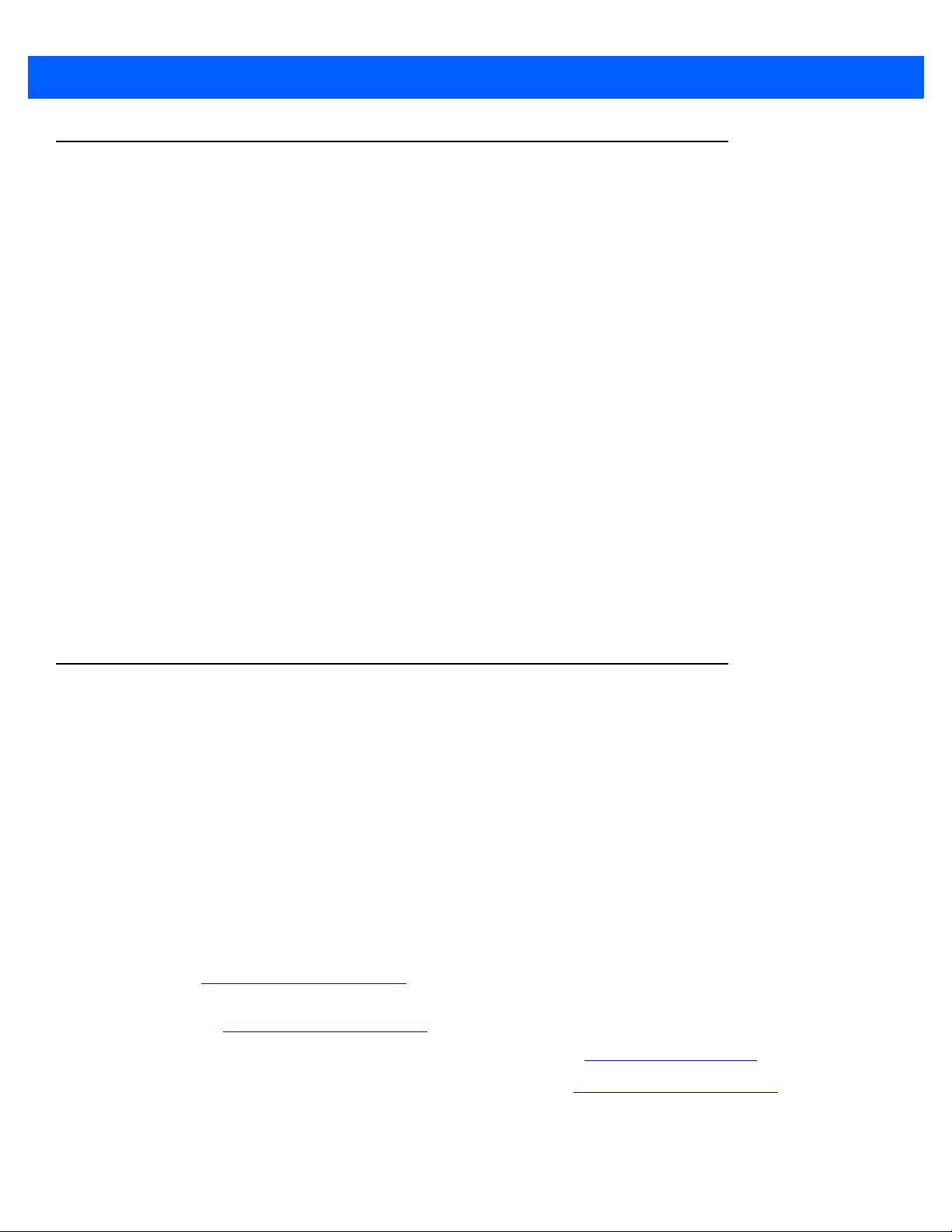
xii Руководство пользователя мобильного компьютера серии MC21XX
Система обозначений
В настоящем документе используются следующие обозначения:
•
Термин "мобильный компьютер" означает Zebra MC21XX.
•
Курсив используется в следующих случаях:
• Для выделения глав и разделов в настоящем руководстве и связанных с ним документах.
• Для названий диалоговых окон, обычных окон и экранных изображений.
• Для названий раскрывающихся списков и окон списков.
• Для названий кнопок-флажков и кнопок-переключателей.
• Для названий значков на дисплее.
•
Жирный шрифт используется в следующих случаях:
• Для названий кнопок на клавиатуре.
• Для названий экранных кнопок.
•
Маркеры (•) обозначают:
• Действия, которые требуется выполнить.
• Списки альтернативных действий.
• Списки действий, которые требуется выполнить, но не обязательно по порядку.
•
Последовательности действий, выполняемых по порядку (например, пошаговые инструкции),
приводятся в форме пронумерованных списков.
Сопутствующая документация и программное обеспечение
В следующих документах и ПО содержится дополнительная информация о MC21XX.
•
Краткое руководство пользователя MC21XX, № изд. 72-155017-xx
•
Нормативный справочник MC21XX, № изд. 72-155018-xx
•
Руководство по MC21XX для системного интегратора, изд. 72E-155021-xx
•
Руководство по приложениям для устройств Zebra, номер по каталогу 72E-68901-xx
•
Руководство пользователя по приложениям Microsoft® для Mobile 6.1 и CE 6.0,
№ изд. 72E-108299-xx
•
Справочный файл комплекта для разработчиков приложений Enterprise Mobility (EMDK)
•
Набор средств для разработки ПО платформы Windows CE (SDK) для MC2100c60, доступно на
сайте: http://www.zebra.com/support
•
Комплект разработчика корпоративных мобильных приложений для C (EMDK для C), доступно
на сайте: http://www.zebra.com/support
•
Программное обеспечение ActiveSync доступно по адресу: http://www.microsoft.com
Последние версии всех руководств можно получить по адресу: http://www.zebra.com/support

Информация по обслуживанию
Расположение
производственного ярлыка
При возникновении затруднений в использовании устройства свяжитесь со службой поддержки
клиентов Zebra Global Customer Support в своем регионе. Контактная информация доступна по адресу:
http://www.zebra.com/support
При обращении в службу глобальной поддержки клиентов Zebra Global Customer Support, необходимо
располагать следующей информацией:
•
Серийный номер устройства
•
Номер модели или название продукта
•
Тип и номер версии программного обеспечения
Компания Zebra отправляет ответы на телефонные звонки, сообщения по факсу или по электронной
почте в сроки, предусмотренные в соглашениях на обслуживание.
Если неполадку не удается устранить силами службы глобальной поддержки клиентов Zebra Global
Customer Support, может возникнуть необходимость возврата устройства для сервисного обслуживания;
в этом случае вы получите необходимые инструкции. Компания Zebra не несет ответственности за
повреждения, возникшие во время доставки, если она производилась не в специально
приспособленном транспортном контейнере. Доставка устройств на обслуживание в ненадлежащих
условиях может повлечь за собой отмену гарантийных обязательств.
.
О настоящем руководстве xiii
По вопросам технической поддержки оборудования обращайтесь к бизнес-партнеру Zebra, у которого
приобреталось данное оборудование.

xiv Руководство пользователя мобильного компьютера серии MC21XX

ГЛ. 1 НАЧАЛО РАБОТЫ
Введение
В данной главе описаны физические характеристики модели MC21XX, порядок установки и зарядки
аккумулятора и процедура первичного запуска мобильного компьютера.
Вскрытие упаковки мобильного компьютера
Аккуратно снимите защитный материал с мобильного компьютера; сохраните транспортировочный
контейнер для хранения и перевозки. Убедитесь, что перечисленное оборудование входит в комплект:
•
Мобильный компьютер
•
Министилус и шнурок (только для конфигураций с сенсорным экраном)
•
Аккумулятор
•
Нормативный справочник.
•
Краткое руководство пользователя.
Проверьте оборудование на наличие повреждений. При отсутствии элементов оборудования или
наличии повреждений немедленно свяжитесь с центром поддержки Zebra Global Support. Для
получения контактной информации, см. Информация по обслуживанию на стр. xiii.

1 — 2 Руководство пользователя мобильного компьютера серии MC21XX
Клавиатура
Дисплей
Электропитание
Кнопка сканирования
Микрофон (только MC2180)
Светодиодный индикатор
Коннектор
ввода/вывода
Порт входа
питания
Кнопка уменьшения
громкости
(По умолчанию) про-
граммируемая кнопка
Только MC2180
Кнопка увеличения
громкости
(по умолчанию) про-
граммируемая кнопка
Тол ько MC 2180
Навигационная
панель
Выходное
окно
Министилус
Аккумулятор
Громкоговоритель
Фиксатор аккумулятора
Внешний вид и органы управления
Функции мобильного компьютера MC21XX показаны на Рис. 1-1.
Рис. 1-1
Мобильный компьютер MC21XX

Запуск мобильного компьютера
Крышка держателя карты
micro-SD
Чтобы начать пользоваться MC21XX:
•
Установите карту microSD (опционально).
•
Установите основной аккумулятор.
•
Зарядите основной и запасной аккумуляторы.
•
Запустите MC21XX.
Установите карту памяти microSD
Карта SD обеспечивает дополнительную возможность долговременного хранения данных
(флэш-память медленнее ОЗУ). Держатель карты SD расположен под аккумулятором.
ВНИМАНИЕ Соблюдайте соответствующие меры предосторожности против электростатического
разряда (ESD) во избежание повреждения карты microSD. Соответствующие меры
предосторожности в отношении электростатических разрядов включают в себя
использование антистатического коврика и надежное заземление оператора, но не
ограничиваются вышесказанным.
Начало работы 1 — 3
Чтобы установить карту microSD:
1 Переверните MC21XX экраном вниз.
2 Сдвиньте крышку держателя карты вниз, чтобы разблокировать ее.
3 Потяните крышку держателя карты micro-SD.
Рис. 1-2
Не используйте гнездо для карты microSD для других дополнительных принадлежностей.
ПРИМЕЧАНИЕ Выбирайте карты microSD с параметрами условий работы и и/или техническими
характеристиками производительности цикла записи, соответствующими или
превосходящими требования приложений.
Установка карты microSD
4 Поместите карту microSD в гнездо microSD контактами вниз.
5 Закройте крышку карты microSD.
6 Сдвиньте держатель карты наверх для блокировки.

1 — 4 Руководство пользователя мобильного компьютера серии MC21XX
Карта памяти
micro-SD
Рис. 1-3
Установка карты microSD
Установка основного аккумулятора
Если основной аккумулятор заряжен, мобильный компьютер MC21XX готов к немедленному
использованию. Если основной аккумулятор не заряжен, см. Зарядка аккумулятора на стр. 1-4. Для
получения сведений об извлечении основного аккумулятора см. Извлечение основного аккумулятора
на стр. 1-7.
Вставьте аккумулятор в гнездо (сначала нижнюю часть) и аккуратно нажмите до фиксации. Защелки
аккумулятора зафиксируют его.
Рис. 1-4
Установка аккумулятора
Зарядка аккумулятора
ВНИМАНИЕ Обеспечьте соблюдение мер предосторожности в отношении аккумулятора, изложенных в
разделе Техника безопасности при использовании аккумулятора на стр. 7-2.
Основной аккумулятор можно зарядить до или после установки в MC21XX. Воспользуйтесь зарядным
устройством с 4 гнездами для зарядки основного аккумулятора (отдельно от MC21XX) или блоком
питания, если основной аккумулятор установлен в MC21XX.
Перед первым использованием MC21XX полностью зарядите основной аккумулятор до
соответствующего показания индикатора (горит постоянно, подробнее об индикации состояния зарядки
см. Табл. 1-1 на странице 1-6). Аккумулятор полностью заряжается менее чем за четыре часа.

Начало работы 1 — 5
Блок питания
Разъем питания
Цилиндрический разъем
Кабель питания переменного тока
Мобильный компьютер MC21XX оснащен резервным аккумулятором для памяти, который
автоматически заряжается от основного аккумулятора независимо от того, работает MC21XX или
находится в ждущем режиме. Резервный аккумулятор для памяти удерживает данные в течение не
менее 5 минут после извлечения или полной разрядки основного аккумулятора MC21XX. Когда MC21XX
используется в первый раз или после полной разрядки резервного аккумулятора для памяти, для
полной зарядки резервного аккумулятора для памяти требуется около 15 часов. Не извлекайте
основной аккумулятор из MC21XX в течение 15 часов, чтобы гарантировать полную зарядку резервного
аккумулятора для памяти. Если извлечь основной аккумулятор из MC21XX или если он полностью
разрядится, резервный аккумулятор для памяти полностью разрядится через несколько часов.
В случае сильной разрядки аккумулятора, данные в памяти могут храниться до 72 часов за счет
совместной работы основного и резервного аккумуляторов.
ПРИМЕЧАНИЕ Не извлекайте основной аккумулятор в течение первых 15 часов использования. Если
извлечь его до полной зарядки резервного аккумулятора, это может привести к потере
данных.
Аккумуляторы необходимо заряжать при температуре окружающей среды от 0° до +40° C (от 32° до
104° F).
Для зарядки MC21XX с помощью дополнительного источника питания выполните следующие действия:
Рис. 1-5
1 Подключите кабель питания переменного тока к источнику питания.
2 Подключите блок питания к розетке.
3 Снимите резиновую заглушку с порта питания MC21XX.
4 Подключите цилиндрический разъем источника питания к порту питания в нижней части MC21XX.
Зарядка с помощью источника питания
MC21XX начнет заряжаться. Светодиодный индикатор указывает на состояние зарядки.

1 — 6 Руководство пользователя мобильного компьютера серии MC21XX
Табл. 1-1
Индикатор Что обозначает
Не горит
Часто мигает желтым Сбой режима подзарядки. Проверьте положение
Медленно мигает
желтым
Светится желтым Зарядка окончена.
Для зарядки аккумулятора также можно использовать следующие дополнительные принадлежности:
•
Базовая станция (и источник питания):
• USB-база на одно устройство
•
Кабели (и источник питания):
• Зарядно-коммуникационный кабель USB/ActiveSync
•
Зарядные устройства (и источник питания):
• Зарядное устройство для четырех запасных аккумуляторов.
Светодиодные индикаторы
MC21XX
неправильно подсоединен или зарядное устройство не включено.
MC21XX
Примечание: при первой установке аккумулятора в
индикатор однократно мигает при малом уровне заряда или неправильной
установке аккумулятора.
неправильно размещен в базовой станции; кабель зарядки
заряжается.
MC21XX
MC21XX
.
светодиодный
Для получения инструкций о зарядке с помощью дополнительных принадлежностей см. Гл. 6,
Дополнительные принадлежности.
Зарядка запасного аккумулятора
Чтобы зарядить запасной аккумулятор, выполните следующие действия:
1 Подключите зарядное устройство с 4 гнездами к соответствующему источнику питания. Инструкции
по настройке см. в Гл. 6, Дополнительные принадлежности.
2 Установите запасной аккумулятор (сначала нижнюю часть) в предназначенное для него гнездо и
аккуратно нажмите на аккумулятор, чтобы обеспечить надежный контакт.
Аккумулятор автоматически начнет заряжаться. Мигание индикатора желтым означает зарядку
аккумулятора. Информацию об индикаторах зарядки см. Гл. 6, Дополнительные принадлежности.
Обычно аккумулятор полностью заряжается менее чем за четыре часа.
Запуск MC21XX
Чтобы включить MC21XX, нажмите кнопку питания. Если MC21XX не включается, выполните
"холодную" перезагрузку. См. Сброс настроек MC21XX на стр. 2-14.
При первичном включении MC21XX мобильный компьютер инициализируется. На короткое время
появляется заставка. В модели MC2180 появляется экран Calibration (Калибровка).
Если MC21XX не включается, см. Сброс настроек MC21XX на стр. 2-14.

Начало работы 1 — 7
Экран Calibration (Калибровка)
ПРИМЕЧАНИЕ Только MC2180.
Воспользуйтесь экраном Calibration (Калибровка) для выравнивания сенсорного экрана:
1 Извлеките министилус с задней панели MC21XX.
2 Аккуратно нажмите и кратковременно удерживайте наконечник стилуса в центре объекта на экране
Calibration (Калибровка). Повторяйте операцию по мере движения объекта по экрану и остановок.
Новые параметры калибровки будут введены.
Рис. 1-6
3 После ввода всех новых параметров калибровки коснитесь экрана или нажмите кнопку ENTER
(Ввод) для сохранения. Нажмите
Экран Calibration (Калибровка)
ESC (Выход) для удаления новых параметров калибровки.
Извлечение основного аккумулятора
ВНИМАНИЕ При извлечении аккумулятора следуйте приведенной процедуре безопасной замены
аккумулятора во избежание потери данных или повреждения системы.
В режиме безопасной замены аккумулятора MC21XX переходит в ждущий режим низкого
энергопотребления. Все условия вывода из ждущего режима отключены.
Для извлечения основного аккумулятора из MC21XX выполните следующие действия:
1 Если MC21XX в ждущем режиме, нажмите клавишу питания для выхода из ждущего режима.
2 Нажмите кнопку питания, чтобы перевести MC21XX в режим ожидания.
3 На MC2180 коснитесь Safe Battery Swap (Безопасная замена аккумулятора).
На MC2100 с помощью навигационной панели прокрутите экран до пункта Safe Battery Swap
(Безопасная замена аккумулятора). Нажмите клавишу Enter (Ввод).
4 Дождитесь, пока светодиодный индикатор загорится красным, а затем отключится.
5 Большими пальцами отодвиньте обе защелки аккумулятора наверх. Аккумулятор должен слегка
приподняться.

1 — 8 Руководство пользователя мобильного компьютера серии MC21XX
Значок Fusion Signal Strength (Уровень сигнала Fusion)
Рис. 1-7
6 Извлеките аккумулятор из MC21XX.
Отпустите защелки
ВНИМАНИЕ Вставьте новый аккумулятор в течение пяти минут во избежание потери данных.
Отключение радиомодулей
ПРИМЕЧАНИЕ Только MC2180.
Радиомодуль WLAN
Для отключения радиомодуля WLAN коснитесь значка Fusion Signal Strength (Уровень сигнала Fusion)
в панели задач и выберите пункт Disable Radio (Отключить радиомодуль). В значке появится символ X,
указывающий на то, что радиомодуль отключен.
Рис. 1-8
Значок Fusion Signal Strength (Уровень сигнала Fusion)
Для включения радиомодуля WLAN коснитесь значка Fusion Signal Strength (Уровень сигнала Fusion)
в панели задач и выберите пункт Enable Radio (Включить радиомодуль). Символ X исчезнет из значка,
указывая на то, что радиомодуль включен.
Подробнее см. в Гл. 5, Приложения беспроводной связи.

Безопасное завершение работы/перезагрузка
Carefully press and briefly hold stylus
on the center of the target.
Repeat as the target moves around
the screen.
Press the Esc key to cancel.
Во избежание потери данных или повреждения системы при замене аккумулятора необходимо
соблюдать процедуру безопасной замены аккумулятора. См. Извлечение основного аккумулятора на
стр. 1-7. Если не следовать этой процедуре, на экране появится сообщение о неправильном
завершении работы устройства.
Начало работы 1 — 9
Рис. 1-9
Сообщение о неправильном завершении работы устройства
Если MC21XX не отвечает, сначала выполните "горячую" перезагрузку. "Горячая" перезагрузка
управляет состоянием радиомодуля и настройками реестра. Не выполняйте "холодную" перезагрузку
без необходимости.
Выполнение "холодной" перезагрузки приведет к возврату заводских параметров MC21XX по
умолчанию и потере всех настроек реестра.
Для выполнения "горячей" перезагрузки нажмите и удерживайте кнопку питания в течение пяти секунд.

1 — 10 Руководство пользователя мобильного компьютера серии MC21XX

ГЛ. 2 РАБОТА С
УСТРОЙСТВОМ
Введение
В данной главе приводятся основные инструкции по использованию MC21XX и навигации по
программному обеспечению операционной системы.
Кнопка питания
Нажмите кнопку питания для переключения MC21XX между ждущим режимом и выходом из ждущего
режима. Когда экран выключен, MC21XX находится в ждущем режиме; когда экран включен, MC21XX
находится в рабочем режиме.
Окно демонстрационных приложений Windows CE
В MC21XX имеется набор демо-приложений, которые можно установить. По умолчанию значок установки
расположен на рабочем столе. Дважды щелкните значок, чтобы установить демо-приложения.
После установки при каждой перезагрузке MC21XX на экране появится окно Sample Applications
(Демо-приложения). Об установке и настройке см. в Руководстве мобильного компьютера серии
MC21XX для системного интегратора.
Окно Sample Applications (Демо-приложения) позволяет получить доступ к демонстрационным
приложениям. Они предназначены для использования разработчиками приложений в качестве
образцов разработки приложений. Эти приложения не были разработаны для поддержки конечного
пользователя. Информацию о демо-приложениях см. в Руководстве по приложениям для
Zebra.
устройств

2 — 2 Руководство пользователя мобильного компьютера серии MC21XX
Рис. 2-1
Окно демо-приложений
Рабочий стол Windows CE
На рабочем столе отображаются приложения, доступные для конфигураций с ОС Windows CE. Для
получения сведений об использовании приложений Microsoft
приложениям Microsoft
Рис. 2-2
Рабочий стол Windows CE
®
для Mobile и CE 6.0, № изд. 72E-78456-xx.
®
см. Руководство пользователя по
Использование клавиатуры для навигации по приложениям
Экран MC2100 не является сенсорным, поэтому навигация по приложению и управление им
осуществляется с помощью клавиатуры.
Комбинации клавиш
На MC2100 используются специальные комбинации клавиш для упрощения навигации по приложениям.
В Табл. 2-1 перечислены основные комбинации, необходимые для выполнения навигации по
приложению и управления им.

Работа с устройством 2 — 3
Табл. 2-1
Комбинации клавиш
Действие Комбинация клавиш
Открытие меню
Start
(Пуск) на панели
Нажмите
задач
Переключение между полями в пределах
Нажмите
одного приложения
Закрытие окон или отмена операций Нажмите
Открытие
Переключение на следующее окно или
Task Manager
(Диспетчер задач) Нажмите
Нажмите
рабочий стол
Открытие панели меню Нажмите
Нажмите кнопку в окне приложения. Нажмите
(Пробел)
Проводник Windows - Выбрать все
Проводник Windows - Вырезать
Проводник Windows - Копировать
Проводник Windows - Вставить
CTRL
CTRL
CTRL
CTRL
-
-
-
-
CTRL
-
ESC
TAB
(Табуляция)
ESC
ALT
-
TAB
ALT
-
ESC
ALT
-
CTRL
TAB
, чтобы кнопка выделилась. Нажмите
A
X
C
V
SPACE
Открытие окна свойств выбранного
ALT
-
Enter
элемента
Отображение всплывающего контекстного
Нажмите
SHIFT
-
F10
меню
Выход из DataWedge Нажмите
CTRL - Q
или
ESC
.
Выбор элементов
Воспользуйтесь последовательностью комбинаций клавиш для выбора элементов в папке или списке.
Чтобы выбрать несколько идущих подряд элементов в папке или списке, выполните следующие
действия:
1 Откройте папку или список.
2 При помощи навигационной панели перейдите к первому элементу и выберите его.
3 Нажмите оранжевую клавишу, чтобы активировать буквенный режим.
4 Нажмите SHIFT - навигационная панель (вверх или вниз), чтобы выбрать следующий элемент.
5 Применяйте сочетание SHIFT - навигационная панель для выбора остальных элементов.
6 Выполните требуемое действие (копировать, вставка и т.д.).

2 — 4 Руководство пользователя мобильного компьютера серии MC21XX
Чтобы выбрать несколько элементов в папке или списке:
1 Откройте папку или список.
2 Нажмите оранжевую клавишу, чтобы активировать буквенный режим.
3 При помощи навигационной панели перейдите к первому элементу.
4 Нажмите CTRL - навигационная панель, для перемещения по списку. Имя элемента обведено.
5 Повторите шаг 4 для перехода к нужному элементу.
6 Нажмите SPACE (Пробел), чтобы выделить элемент.
7 Повторяйте шаги 4 - 6 до выбора всех элементов.
8 Выполните требуемое действие (копировать, вставка и т.д.).
Регулировка громкости
Для регулировки уровня громкости звукового сигнала MC2100 и уровня громкости MC2180 выполните
следующие действия:
1 Нажмите оранжевую клавишу - F1. На экране появляется окно регулировки громкости.
Рис. 2-3
2 При помощи навигационной панели отрегулируйте уровень громкости.
3 После трех секунд бездействия настройки будут сохранены, и окно закроется.
Окно регулировки громкости
